Kapitel 1 Uppgradera från OpenWindows-miljö till Solaris CDE
Det här dokumentet presenterar de ändringar som användare behöver känna till när de uppgraderar från OpenWindows-miljö till SolarisTM CDE (Common Desktop Environment). Utförligare information om program eller element på skrivbordet finner du i Solaris Common Desktop Environment: Användarhandbok och i direkthjälpsvolymer i CDE.
I den här handboken finner du en översikt över några av skillnaderna mellan skrivborden. Det kan hända att du vill titta på "Vanliga frågor och svar" i slutet av det här dokumentet för att få svar på några av dina frågor.
Välja skrivbord att logga in till
Med Solaris CDE kan du välja om du vill logga in till skrivbordet i OpenWindows eller skrivbordet i CDE via inloggningsskärmen (och dessutom om du vill logga in i en felsäker session eller på ditt senaste skrivbord). Om du vill ha mer information om inloggning, kan du läsa hjälpvolymen Inloggningshanteraren eller "Kapitel 2: Starta en skrivbordsession" i Solaris Common Desktop Environment: Användarhandbok.
-
Välj session från Alternativ-menyn på inloggningsskärmen.
På undermenyn sessionstyp finns följande alternativ: Common Desktop Environment (CDE), OpenWindows, Samma som förra gången, Felsäker session.
Figur 1-1 Inloggningsskärm
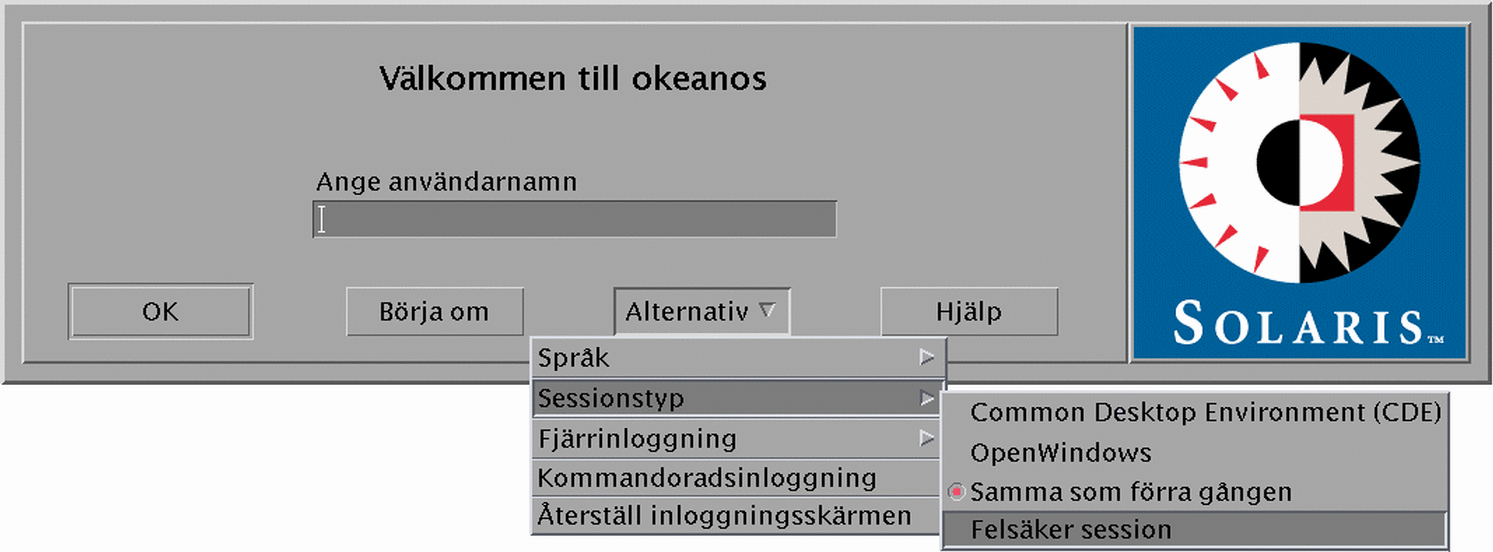
-
Välj antingen OpenWindows eller CDE.
När du har gjort ditt val, kommer du att se antingen OpenWindows-logotypen eller CDE-logotypen.
-
Fortsätt din inloggning.
Panelprogram
Frontpanelen är en samling kontroller som används ofta samt skrivbordstjänster som finns i alla arbetsytor. Med hjälp av kontrollerna kan du nå olika program. Dessa är några av de program som finns tillgängliga på undermenyn Program på Arbetsyta-menyn. Om du vill ha mer information om Frontpanelen läser du Solaris Common Desktop Environment: Användarhandbok.
Vissa kontroller på Frontpanelen har tillhörande panelundermenyer. Panelundermenyerna innehåller kontroller som används ofta och som hör ihop med kontrollen på Frontpanelen. Om du vill öppna en panelundermeny klickar du på triangeln ovanför frontpanelskontrollen. Om du vill stänga panelundermenyn klickar du på den inverterade triangeln.
Arbetsytor kan beskrivas som separata skärmar eller fönster. Du kan visa en annan arbetsyta om du klickar på arbetsytans knapp i Frontpanelens Arbetsyteomkopplare.
Figur 1-2
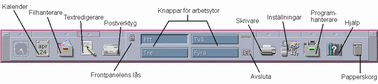
Använda menyn Arbetsyta
I OpenWindows-miljön startades ett program huvudsakligen med hjälp av Arbetsyta-menyn. Det finns fortfarande en meny som heter Arbetsyta i Solaris CDE men arbetsyteprogram startas i huvudsak från Frontpanelen.
Programmen som är tillgängliga via Arbetsyta-menyn är både programmen på Frontpanelen och vissa av de program som du kan nå via programhanteraren. Om du vill ha ytterligare information om Frontpanelen och programhanteraren kan du läsa Solaris Common Desktop Environment: Användarhandbok.
Du kan visa en programundermeny via Arbetsyta-menyn i Solaris CDE som innehåller följande alternativ:
Figur 1-3
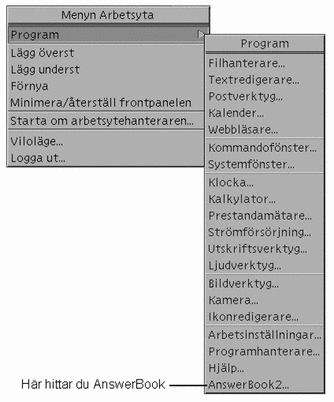
Skrivbordstjänster
Några av de skrivbordstjänster som du är van vid att använda i OpenWindows-miljön har en annan placering i Solaris CDE. Följande lista belyser några av dessa skillnader. Först kommer en beskrivning av tjänsten, sedan placeringen i OpenWindows och till sist placeringen i CDE (Common Desktop Environment).
Tabell 1-1 Placering av skrivbordstjänster|
Skrivbordstjänst |
OpenWindows |
CDE |
|---|---|---|
|
Utloggning |
Arbetsyta-menyn |
Frontpanelen |
|
Låsskärm |
Verktygs-menyn |
Frontpanelen |
|
Anpassa arbetsyta |
Arbetsyta-menyn |
Inställningar |
|
Spara arbetsyta |
Verktygs-menyn |
Inställningar |
|
Uppdatera |
Verktygs-menyn |
Frontpanelen |
|
Egenskaper |
Arbetsyta-menyn |
Inställningar |
|
Hjälp |
Arbetsyta-menyn |
Frontpanelen, Programhanteraren, Arbetsyta-meny |
Använda fönster, menyer, knappar och musen i CDE
Fönster, menyer, knappar och musen används på ett något annorlunda sätt i Solaris CDE än i OpenWindows-miljön. Fullständig information om hur du använder fönster, menyer, knappar och musen finns i "Kapitel 1, Grundkunskaper" i Solaris Common Desktop Environment: Användarhandbok.
Figur 1-4
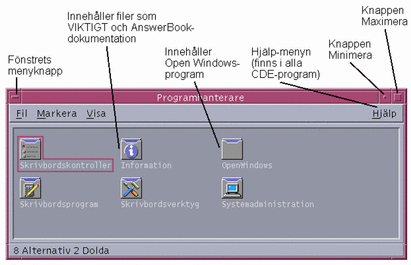
Exempel på några av dessa olikheter beskrivs här. Först beskrivs aktiviteten, sedan tillvägagångssättet i OW (OpenWindows) och sedan tillvägagångssättet i CDE (Common Desktop Environment).
-
Minimera ett fönster:
OW: Välj Stäng om du vill minimera ett fönster.
CDE: Klicka på minimera om du vill minimera ett fönster.
-
Förstora eller maximera ett fönster:
OW: Maximera (dubbelklicka på ram) expanderar fönster vertikalt.
CDE: Maximera täcker hela skärmen. Förstora genom att klicka på och dra fönsterramen.
-
Ta bort snabbfönster och dialogrutor:
OW: Klicka på nålen om du vill ta bort snabbfönstret eller dialogrutan.
CDE: Välj Stäng eller Avbryt på Fönster-menyn (eller knapparna Stäng eller Avbryt längst ned i dialogrutan) om du vill ta bort snabbfönster eller dialogrutor.
-
Avbryta ett program:
OW: Välj Avsluta på Fönster-menyn om du vill avsluta ett program.
CDE: Välj Stäng eller Avsluta på Fönster-menyn om du vill avsluta programmet.
-
Flytta ett fönster:
OW: Dra i fönsterramen (utom i fönsterhörnen) med musen om du vill flytta fönstret.
CDE: Dra i fönsterrubriken med musen om du vill flytta fönstret.
Använda dra-och-släpp-funktionen i CDE
Med dra-och-släpp-funktionen kan du utföra en mängd olika aktiviteter med hjälp av musen. Fullständig information om dra-och-släpp-funktionen finns i "Kapitel 1, Grundkunskaper" i Solaris Common Desktop Environment: Användarhandbok. På vissa områden skiljer sig dra-och-släpp-funktionen i CDE från vad du är van vid från OpenWindows. Följande lista belyser endast de operationer som skiljer mellan de två skrivborden.
Först beskrivs aktiviteten, sedan tillvägagångssättet i OW (OpenWindows) och till sist tillvägagångssättet i CDE (Common Desktop Environment).
Dra-och-släpp-funktionen i Filhanteraren
-
Markera en ikon i filhanteraren och släpp den på en minimerad ikon på skrivbordet.
OW: Resulterar i riktig åtgärd. Om ikonen släpps på utskriftsverktyget kommer filen att skrivas ut. OpenWindows-miljön har ingen Frontpanel där du kan släppa ikoner.
CDE-arbetsytan: Du kan inte släppa ikoner på minimerade ikoner. Frontpanelen erbjuder liknande funktioner som dra-och-släpp-funktionen i OW. Om du exempelvis släpper en markerad ikon på utskriftsverktyget i Frontpanelen kommer filen att skrivas ut.
-
Markera och släpp en ikon på arbetsytan/skrivbordet.
OW: Resultatet varierar beroende på vilken ikon du släpper den på.
CDE: Skapar en referens till det släppta objektet. Den ursprungliga ikonen syns fortfarande i filhanteraren.
Dra-och-släpp-funktionen i Postverktyget
-
Markera och dra flera meddelanden från ett mottagarfönster i Postverktyget till ett fönster i Filhanteraren.
OW: Skapar en meddelandeikon per meddelande. De ursprungliga meddelandena tas inte bort.
CDE: Skapar en brevlåda som innehåller alla de markerade meddelandena. De ursprungliga meddelandena tas inte bort.
-
Markera och släpp ett enstaka meddelande eller flera meddelanden till ett annat brevlådefönster.
OW: Funktionen finns inte.
CDE: Flyttar de markerade meddelandena till en målbrevlåda.
-
Dra och släpp textmarkeringar eller markerade ikoner på meddelandet eller bilagan i Postverktyget.
OW: Infogar den textmarkerade ikonen i meddelandeområdet eller bifogar en ikon i bilagelistan.
CDE: Du kan inte släppa text eller ikoner. Meddelandet/bilagan är skrivskyddad. (Du kan släppa text eller ikoner i Skrivfönstret.)
Dra och släpp i Texredigeraren och skrivfönstret i Postverktyget
-
Släpp markerad ikon i textfönstret i textområdet.
OW: Texten syns vid insättningspunkten.
CDE: Texten syns vid insättningspunkten. Samma som att välja infoga på Fil-menyn.
-
Dra flera bilagor till filhanteraren.
OW: Bilagor kopieras och namn bevaras.
CDE: I Postverktyget kan du endast dra en bilaga åt gången.
Inställningar och anpassning av arbetsytan
Inställningar ersätter fönstret Egenskaper för arbetsytan. Alternativen som är tillgängliga från Inställningar är Färg, Teckensnitt, Bakgrund, Tangentbord, Mus, Ljud, Skärm, Fönster och Start. Mer information om Arbetsinställningar finns i Solaris Common Desktop Environment: Användarhandbok.
Figur 1-5

Program och Programhanteraren
Programhanteraren är en särskild filhanterare som visar särskilda mappar i ditt system. Du kan köra dina Open Windows- och Motif\256-program från Programhanteraren. Ytterligare information finns i Solaris Common Desktop Environment: Användarhandbok.
Visa direkthjälp och AnswerBook-dokumentation
En AnswerBook\256-post finns i panelundermenyn Hjälp i Solaris CDE, och denna kan nås från Programhanteraren. Den innehåller dokumentation om Solaris Common Desktop Environment. Om du har OpenWindows-program installerade, finns även OpenWindows AnswerBook-dokumentation tillgänglig.
Figur 1-6
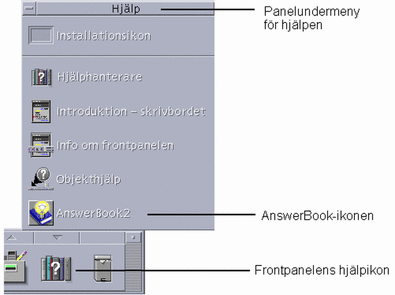
Vanliga frågor och svar
Följande frågor brukar många användare ställa då de byter miljö från OpenWindows-miljö till Solaris CDE.
Frågor vid byte av skrivbordsmiljö
Om du vill ha mer information om skillnader mellan skrivbordet i CDE och skrivbordet i OpenWindows kan du läsa följande frågor. Dokumentationen som innehåller informationen anges i förekommande fall.
F: Var hittar jag mina OpenWindows-program?
S: Mappen OpenWindows i Programhanteraren innehåller dina favoritprogram i OpenWindows.
Om du har kört dina OpenWindows-program från kommandoraden, kan du köra dem på samma sätt från terminalemulatorn (kommandofönstret) i Solaris CDE.
F: Jag vet hur man stänger och avslutar program på OpenWindows-skrivbordet. Hur gör jag detta i CDE-miljön?
S: På Fönster-menyn kan du göra följande val:
Minimera gör att fönstret blir så litet som möjligt (vanligtvis en ikon), och Maximera gör att fönstret förstoras till största möjliga storlek (vanligtvis hela skärmen). Alternativet Stäng stänger fönstret och tar bort det från arbetsytan, och Avsluta avslutar aktuellt program.
Om du vill ha mer information läser du "Kapitel 1, Grundkunskaper" i Solaris Common Desktop Environment: Användarhandbok
F: I OpenWindows-miljön använde jag omväxlande orden "Egenskaper" och "Inställningar". Vilka termer används i CDE och vad betyder de?
S: I OpenWindows-miljön görs programinställningar i Egenskapsfönstret som nås på menyn Redigera. I CDE görs programinställningar via Alternativ. Valen för Alternativ kan vanligtvis nås på programmets Fil-meny eller under menyalternativet Alternativ.
I CDE finner du vanligtvis Egenskaper (om de finns i programmet) på programmets Redigera-meny, och de används för att bestämma ett objekts egenskaper, till exempel datum och namn, eller för att visa egenskaper som teckensnitt. I CDE finner du vanligtvis formatinställningar på Format-menyn. Här justeras marginaler och paragrafer för enstaka paragrafer, filer eller meddelanden.
I Filhanterarens finns Alternativ på Markera-menyn. Om du vill ha information om en markerad fil eller mapp eller om du vill se eller omarbeta tillstånd och listor för behörighetskontroll använder du Egenskapsfönstret.
F: Vad menas med globala alternativ och hur ställer jag in dem?
S: Globala alternativ motsvarar de egenskaper som du ställer in på menyn Arbetsyta i OpenWindows-miljön. Ställ in dessa alternativ under Inställningar i CDE.
Läs "Kapitel 7, Anpassa skrivbordsmiljön" i Solaris Common Desktop Environment: Användarhandbok.
F: I OpenWindows-miljön använde jag Arbetsyta-menyn för att få tillgång till mina program och verktyg. Var hittar jag dessa i Solaris CDE?
S: Arbetsyta-menyn finns fortfarande i Solaris CDE, men du kan också nå programmen via Programhanteraren och panelundermenyn Personliga program på Frontpanelen.
F: Kan jag anpassa Frontpanelen till de program som jag oftast använder?
S: Du kan använda dra-och-släpp-funktionen för att kopiera de program som du ofta använder från Programhanteraren till panelundermenyn Personliga program på Frontpanelen. Ytterligare information finns i "Kapitel 4, Använda Frontpanelen" i Solaris Common Desktop Environment: Användarhandbok.
F: Hur ändrar jag färg- och teckenegenskaper i CDE?
S: Klicka på Färg i Inställningar om du vill ändra färger. Klicka på Teckensnitt om du vill ändra teckensnitt, stil eller teckenuppsättning samt om du vill lägga till eller ta bort teckensnittsgrupper.
Läs "Kapitel 7, Anpassa skrivbordsmiljön" i Solaris Common Desktop Environment: Användarhandbok.
F: Hur ändrar jag tangentbordsinställningar i CDE?
S: Om du inte har ändrat tangentbordets standardinställningar i OpenWindows-miljön bör du behålla dessa inställningar i CDE. Om du vill ändra dina standardinställningar, använder du dialogrutan Inställningar - Tangentbord. Se "Kapitel 7, Anpassa skrivbordsmiljön" i Solaris Common Desktop Environment: Användarhandbok. Om du behöver göra ändringar av dina tangentbordskopplingar i UNIX\256 läser du "Kapitel 10, Använda Textredigeraren" i Solaris Common Desktop Environment: Användarhandbok.
F: Hur ändrar jag musinställningar i CDE?
S: Dina musinställningar bör bibehållas i CDE, men om du vill ändra dina standardinställningar, använder du dialogrutan Inställningar - mus. Vissa av funktionernas namn har ändrats, men du har fortfarande dubbelklick, acceleration och tröskelnivå. Musknapparnas placering kallas nu Vänster- eller högerhänt. Läs "Kapitel 1, Grundkunskaper" i Solaris Common Desktop Environment: Användarhandbok.
F: Den andra musknappen är nu inställd på ÖVERFÖRING i stället för på ANPASSA. Vad menas med Överföring och kan jag ändra denna om jag behöver det?
S: ÖVERFÖRING gör att du med musknapp 2 kan dra text eller en ikon till ett område och släppa dem på ett annat område. ÖVERFÖRING är standard för alla CDE-plattformar. Läs "Kapitel 7, Anpassa skrivbordsmiljön" i Solaris Common Desktop Environment: Användarhandbok.
F: Jag har använt Del-tangenten och Backsteg-tangenten i OpenWindows för att ta bort tecken. Hur fungerar detta i CDE?
S: Backsteg-tangenten tar bort närmast föregående tecken i texten. Del-tangenten raderar framförvarande tecken i texten.
F: Jag har ändrat filerna $HOME/.login eller $HOME/.profile för att ställa in inloggningstider i OpenWindows-miljön. Vilken fil bör jag ändra för att anpassa till inloggningsskärmen i CDE?
S: Ändra i filen $HOME/.dtprofil för att ställa in inloggningstid för inloggningsskärmen i CDE. Du kan i stället ändra i filen $HOME/.login eller filen $HOME/.profile om du först ställer in DTSOURCEPROFILE=true i filen $HOME/.dtprofile.
F: Hur hittar jag kortkommandon i CDE?
S: Läs det kapitel som behandlar programmet i fråga, samt bilaga A i Solaris Common Desktop Environment: Användarhandbok. Om du behöver göra ändringar av tangentbordskopplingar i UNIX, läser du "Kapitel 10, Använda Textredigeraren" i Solaris Common Desktop Environment: Användarhandbok.
F: Jag använde dra-och-släpp-funktionen mycket i OpenWindows-miljön. Hur fungerar denna funktion i CDE?
S: Dra och släpp-funktionen i CDE fungerar på liknande sätt som dra-och-släpp-funktionen i OpenWindows. Läs "Använda dra-och-släpp-funktionen i CDE" ovan.
F: I OpenWindows-miljön kan du med ett enkelt musklick på menyknappen utföra standardåtgärden för ett menyalternativ. Fungerar detta annorlunda i CDE?
S: Du använder två klick i stället för ett. Det första klicket visar menyn, sedan väljer du en post och klickar igen.
F: Hur tar jag varaktigt bort skräp från mitt CDE-skrivbord?
S: Du väljer Markera allt på Papperskorgens Fil-meny och sedan väljer du Strimla på Fil-menyn.
F: Hur markerar jag mer än ett objekt?
S: Vare sig du markerar flera närliggande objekt (sammanhängande markering) eller objekt som är spridda (osammanhängande markering), använder du Ctrl+musknapp 1 för att markera objekten. Denna tangentbords- och muskombination använder du till exempel när du markerar flera filer i Filhanterarfönstret och när du markerar flera meddelanden på Postverktygets mottagarlista.
F: Hur använder jag mina disketter och CD-ROM-skivor?
S: Filhanteraren och panelundermenyn Mappar i CDE ger dig tillgång till dina disketter och CD-ROM-skivor.
F: Är ögonblicksbild samma sak i OpenWindows som i CDE?
S: I CDE-miljön är ögonblicksbild integrerat med Bildverktyget. Ögonblicksbild är ett menyval på Bildverktygets Fil-meny. Du visar ögonblicksbild med Bildverktyget. Både Ögonblicksbild och Bildverktyget är menyposter på Arbetsyta-menyn i CDE.
Frågor om färgscheman
Följande frågor handlar om hur du använder och ändrar färger på ditt skrivbord. Om du vill ha information om hur du ändrar färg på ditt skrivbord läser du "Kapitel 7, Anpassa skrivbordmiljön" i Solaris Common Desktop Environment: Användarhandbok. Om du behöver mer information än den som finns i användarhandboken läser du dessa frågor först.
F: Vissa färgscheman i mina Motif-program ser annorlunda ut på CDE-skrivbordet.
F: Hur fungerar färgscheman med OpenWindows-program?
F: Mitt skrivbord blinkar i olika färger när jag flyttar markören in i och ut ur olika fönster.
S: Vissa program kan ha färgkrav som förhindrar användning av standardfärgkartan. Om så är fallet kommer dessa program att visas med felaktiga färger, medan resten av skrivbordet ser normalt ut. Om du aktiverar programmet kommer programmet att visas med korrekta färger, men resten av skrivbordet kommer typiskt nog att visas felaktigt. (Detta fenomen kallas ofta blinkande färgkarta.)
Ibland visas ett program med felaktiga färger även om du aktiverar det. Detta händer om programmet har angett en färgkartelista som ska installeras. Endast den första färgkartan på denna lista kommer att installeras, och alla funktioner som använder någon annan färgkarta på listan kommer att visas med felaktiga färger. Du måste använda särskilda tangenter på tangentbordet för att växla mellan färgkartorna i dessa program.
Det finns tyvärr inte något enkelt sätt att avgöra om ditt program har angett en färgkartelista. Det enda tecknet på detta är att fönstret inte visas med sina rätta färger. Om detta händer kan du aktivera det fönstret (om det inte redan befinner sig där) och undersöka om dessa tangenter påverkar färgkartan:
|
Ctrl-L2 (eller Ctrl-Upprepa) |
Stega framåt över färgkartorna |
|
Ctrl-L4 (eller Ctrl-Ångra) |
Steg bakåt över färgkartorna |
Om du gör på detta sätt kan rätt färgkarta slutligen installeras, och den kommer inte på något sätt att påverka de andra fönstren på skrivbordet.
När dtsession startas kommer *foreground, *background och andra globala färgresurser i OpenWindows att ställas in så att OpenWindows-program kommer att ha samma färgschema som Solaris CDE-program. Du kan fortfarande styra programmens utseende genom att ställa in programspecifika resurser. Du kan också ändra paletten i Inställningar och starta om OpenWindows-programmet.
Obs!
Försäkra dig om att du vet vad du ändrar på skrivbordet eftersom vissa färgkombinationer kanske inte ger dig bästa möjliga resultat. Mer information finns i avsnitten ColorUse, dynamicColor, foregroundColor, shadowPixmaps resources och Color Server i direkthjälpen dtsession(1) eller dtstyle(1) som finns i /usr/dt/man/man1.
- © 2010, Oracle Corporation and/or its affiliates
